大手キャリアで契約しているiPhoneを楽天モバイルに乗り換える手順を、画像とセットで詳しく解説していきたいと思います。
楽天モバイルはサポート体制も手厚く乗り換えるのに困ることはないですが、この記事を読むだけでも誰でも楽天モバイルに乗り換えることができるはずですよ。
目次
iPhoneを楽天モバイルに乗り換える手順
iPhoneを大手キャリアから楽天モバイルに乗り換えて使うには、以下の手順の通りです。
- iPhoneのSIMロックを解除する
- MNP予約番号を取得する
- 楽天モバイルに申し込む
- 届いたSIMカードをiPhoneに挿し込む
- 楽天に電話をしてMNPの手続きを行う
- ネットワーク設定を行う
iPhoneのSIMロックを解除する
今使っているキャリアと別の回線を選ぶ際は、iPhoneのSIMロックを解除してSIMフリー化する必要があります。
ドコモからの乗り換えでドコモ回線を使う場合や、auからの乗り換えでau回線を使う場合は、同じ回線なのでiPhoneのSIMロックを解除する手続きは必要ありません。
ただし楽天モバイルはSoftbankの回線には対応していないので、ソフトバンクのiPhoneから楽天モバイルへの乗り換えるはSIMフリー化の手続きが必須となります。
SIMロックの解除は各キャリアともネット・店舗どちらでもできますが、店舗で申し込むと3,000円の手数料が必要になるのでネットからの申し込みがおすすめです。
- ドコモ:My dokomo
- au:My au
- ソフトバンク:My softbank
MNP予約番号を取得する
MNP(ナンバーポータビリティ)とは電話番号の変更なくキャリアの乗り換えができるサービスで、今の電話番号のまま楽天モバイルに乗り換えることができます。
MNP予約番号はMNPをするための予約券のようなもので、契約しているキャリアに問い合わせをすることで取得することができます。
MNP予約番号を取得するには、下記の各キャリアのお問い合わせ先からMNP予約番号が知りたいという旨を伝えるだけです。
- SoftBank:*5533
- au:0077-75470
- docomo:151
受付時間は9:00〜20:00なのでご注意ください
MNP予約番号は楽天モバイルに乗り換える際に必要なので、忘れないようにしっかりとメモしておいてください。
楽天モバイルに申し込む
MNP予約番号を取得できた後は、楽天モバイルの公式サイトにアクセスして申し込みます。
WEBサイトの申し込みフォームを入力していくと、途中でMNP予約番号を入力する欄があるので先ほど取得した番号を入力します。
ちなみにMNP予約番号の有効期限は取得してから最大15日で、楽天モバイルには有効期間が10日以上ある状態で申し込む必要があるのでご注意ください。
まだ楽天モバイルへの乗り換えに悩んでいる方は、こちらの「iPhone×楽天モバイルのメリット・デメリット!楽天の格安SIMの良いところ悪いところを徹底解説!」もぜひ参考にしてください。
届いた楽天モバイルのSIMをiPhoneに挿し込む
楽天モバイルに申し込みをし2〜3日すると、郵送で楽天からSIMカードが届きます。
楽天モバイルのsim届いたぞ(;=゚ω゚)=333 pic.twitter.com/xn0w1k37PR
— さっちゃん (@satuki318) March 21, 2017
iPhoneの側面に小さな穴があいた部分があり、この穴にiPhone本体に付属した専用ピンを押し込むことでSIMを取り出すことができます。
SIMを取り出したら楽天モバイルのSIMを差し込めば完了です。
楽天に電話をしてMNPの手続きを行う
SIMカードが届いたら楽天モバイル開通センターに電話をして、MNPの手続きを完了させていきます。
:0800-805-1111(無料)
受付時間は9:00〜20:00なのでご注意ください
電話をかけてからMNPが完了するまでの時間は、選んだ回線や電話をかけた時間帯によって異なります。
| docomo回線を選択 | |
| 9:00~20:39までに電話 | 当日中に切替完了 |
| 20:40~翌8:59までに電話 | 9:00以降に切替完了 |
| au回線を選択 | |
| 10:00~18:50までに電話 | 当日中に切替が完了 |
| 18:51~翌9:59までに電話 | 10:00以降に切替完了 |
ネットワーク設定をする
最後にiPhoneでネットワーク設定という手続きをすれば完了です。
iPhoneで楽天モバイルの回線にネットワーク設定するには、まず下記の中から該当するプロファイルをiPhoneでダウンロードしてください。
:こちらのプロフィアルをダウロード
■APNが「rmobile.co」の方
:こちらのプロフィアルをダウロード
■APNが「a.rmobile.jp」の方
:こちらのプロフィアルをダウロード
自分がどのAPNに該当するかどうかは、郵送で送られてきた格安SIMの台紙に記載されています。
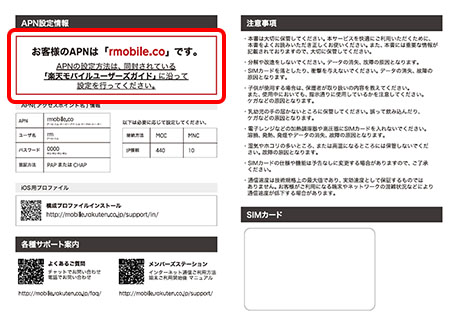
該当するプロファイルをダウンロードしたら、iPhone側でインストールの設定をしていきます。
iPhoneの設定アプリから「プロファイルをダウンロードされました」というお知らせを選び、「インストール」をタップすれば完了です。
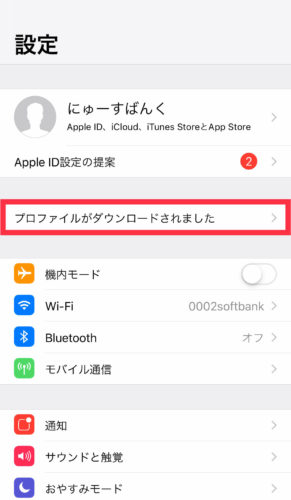 | 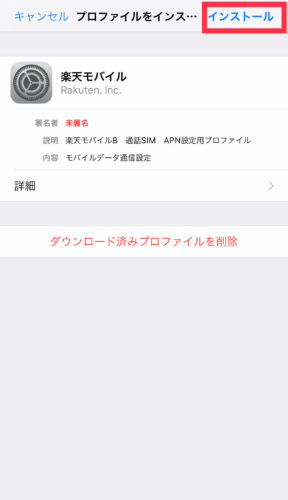 |
途中で警告が表示される場合がありますが、怪しいファイルではないので無視して問題ありません。
まとめ
もし分からないことがあればコメントにてご質問ください。分かる範囲内で回答させていただくので、ご不明点あれば気軽にどうぞー。

